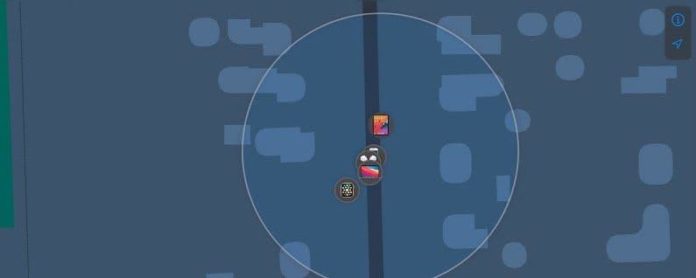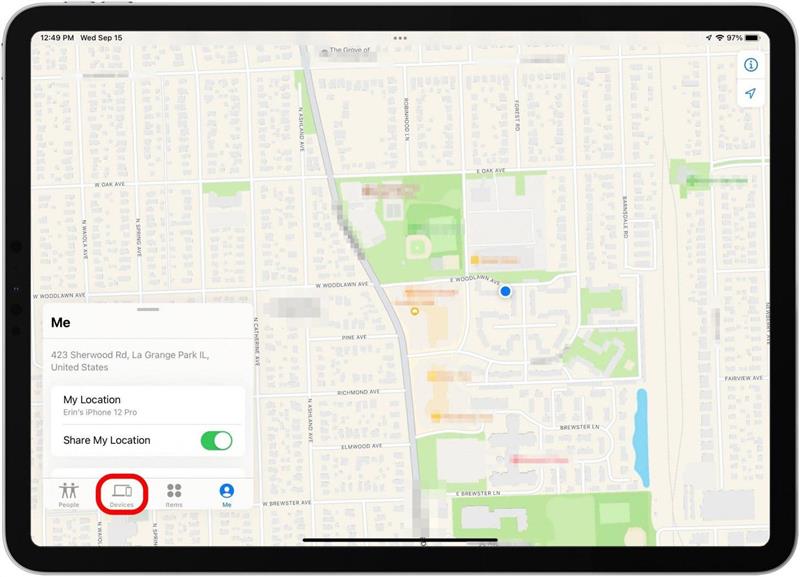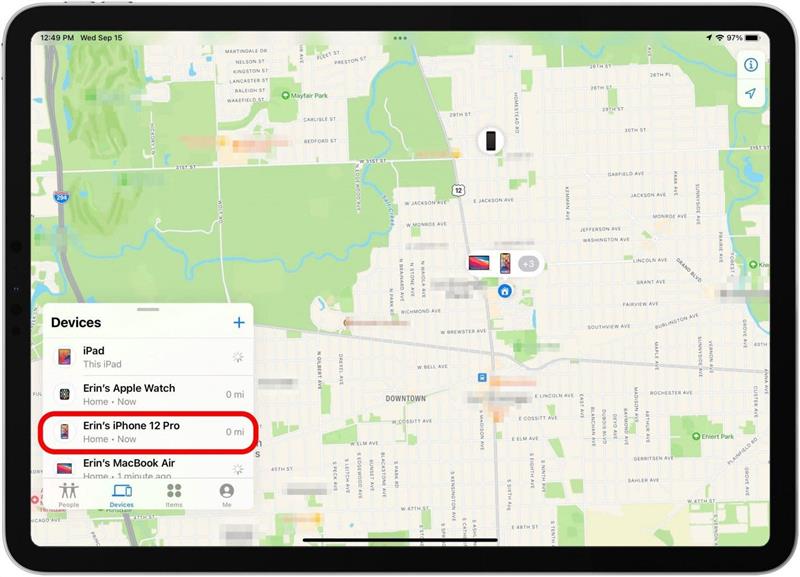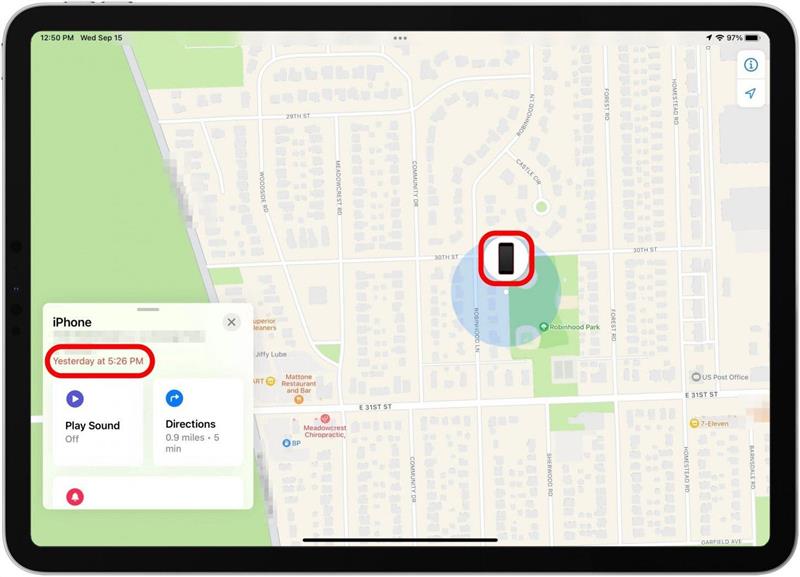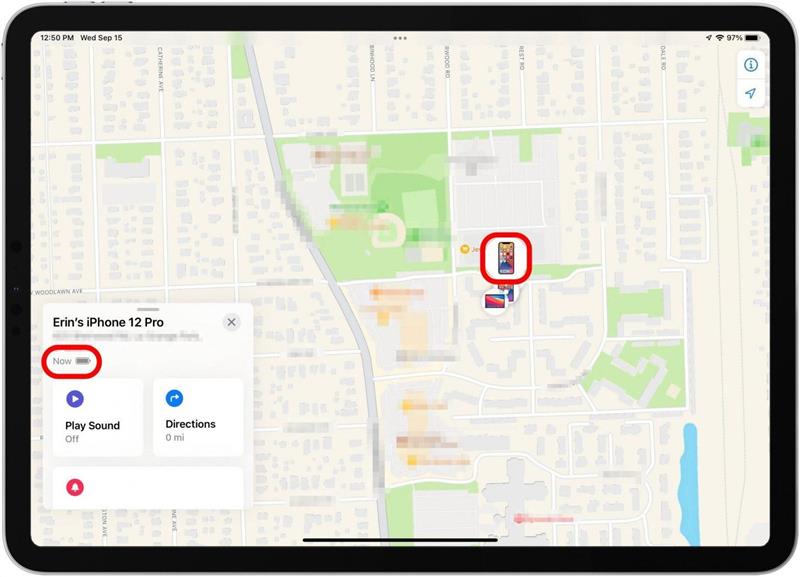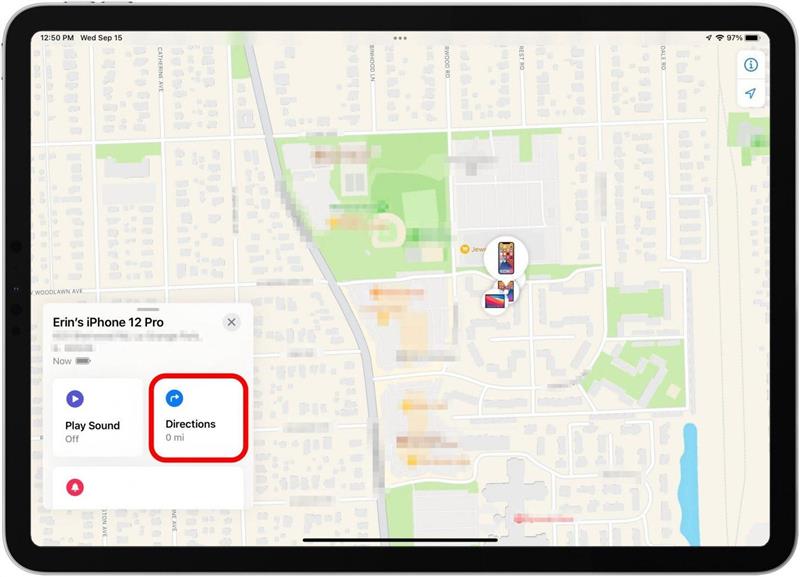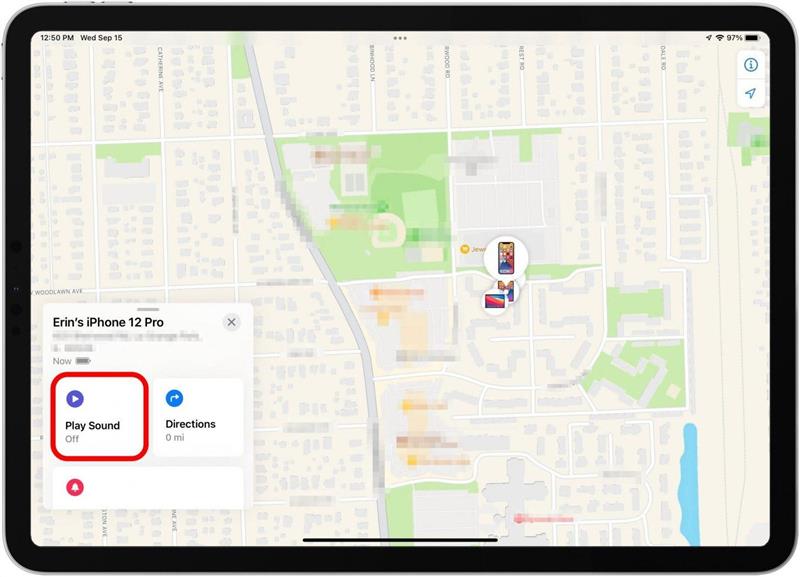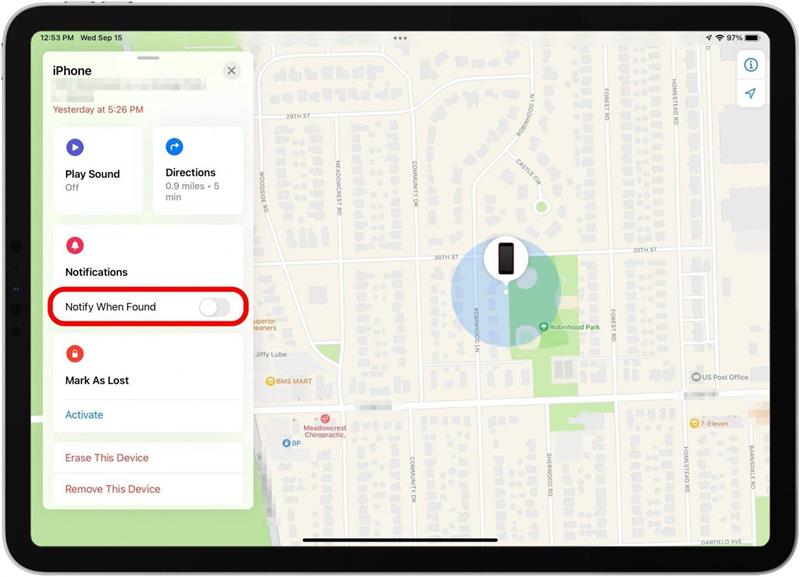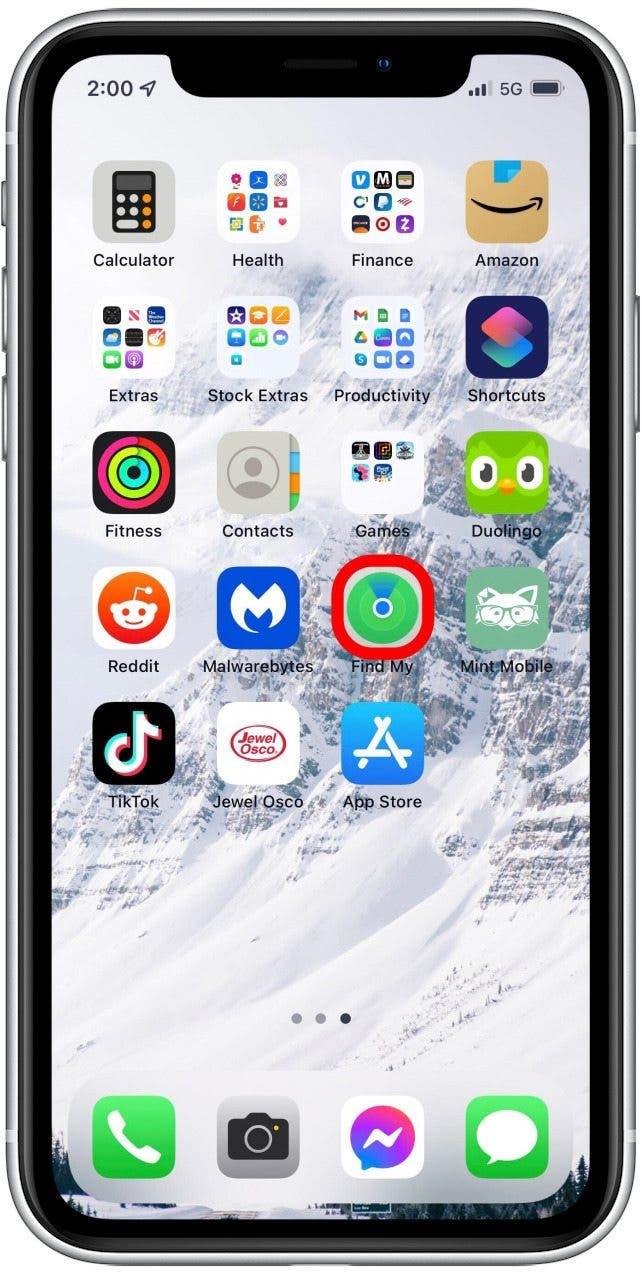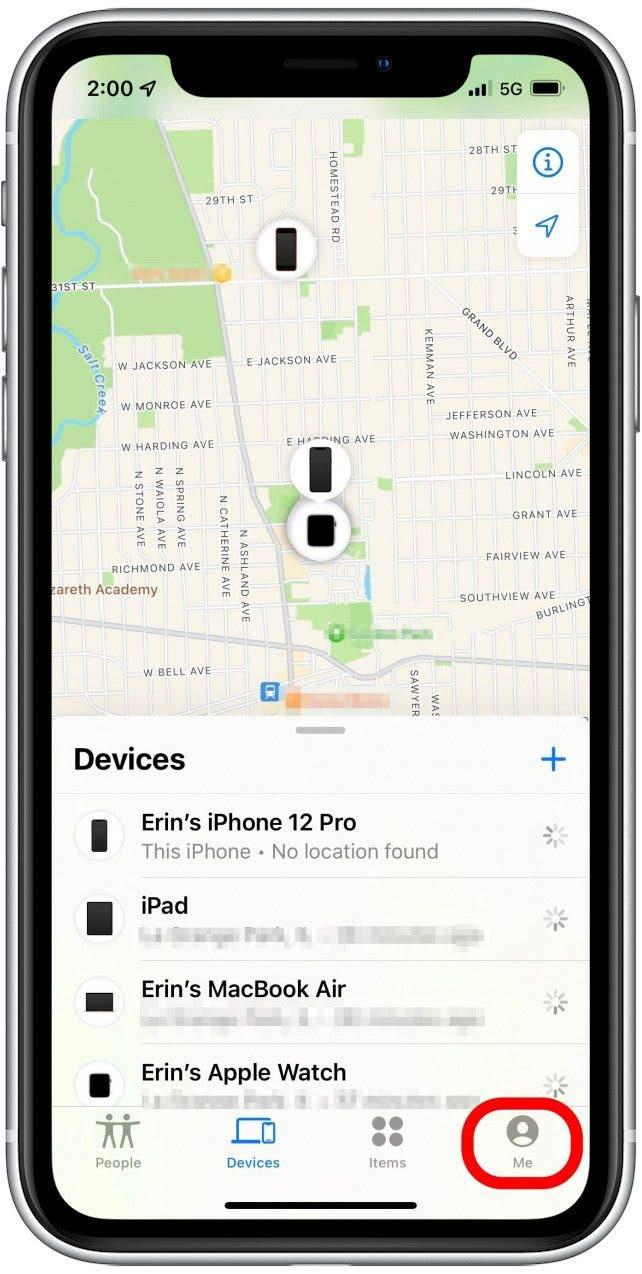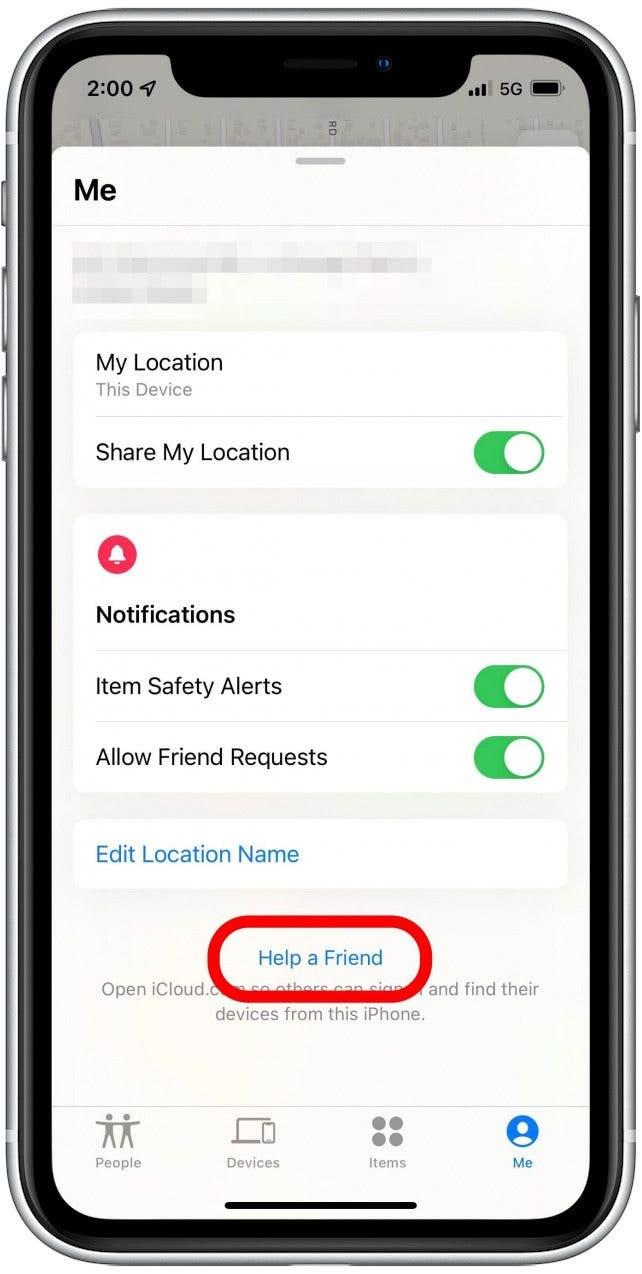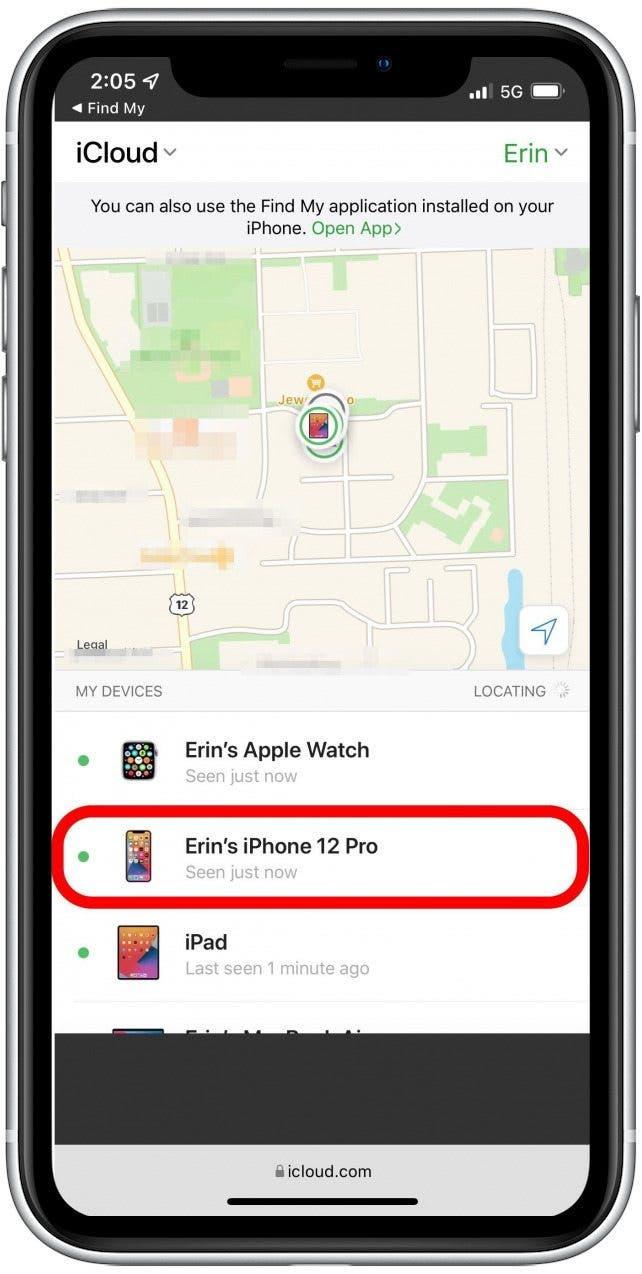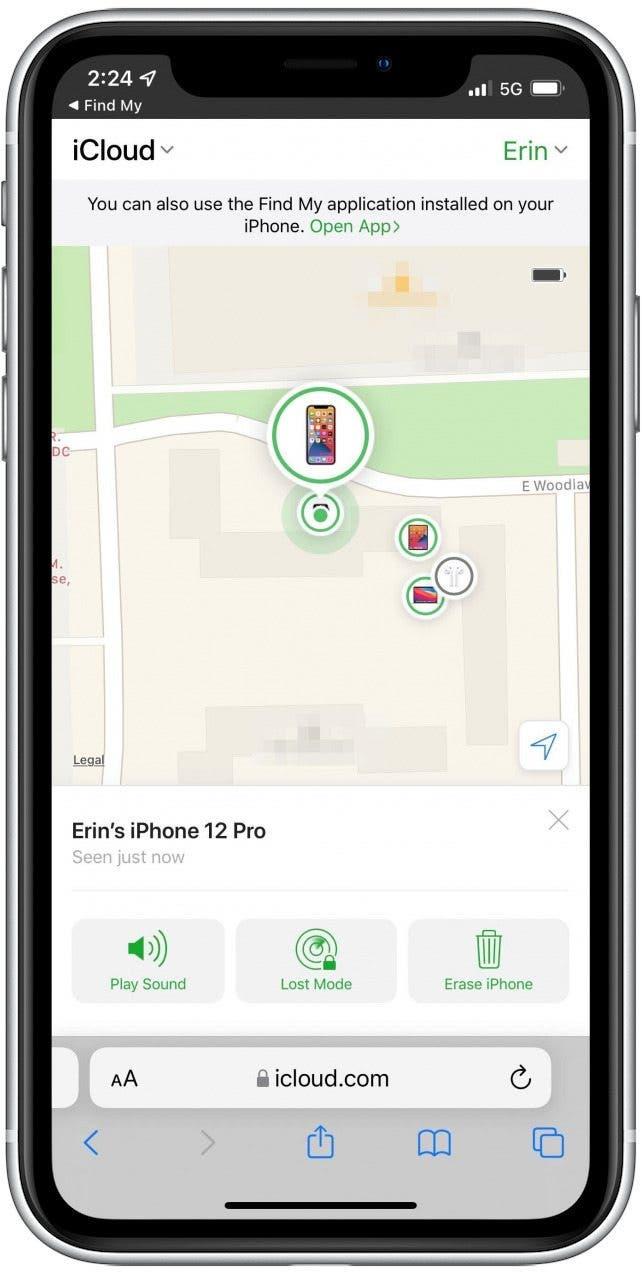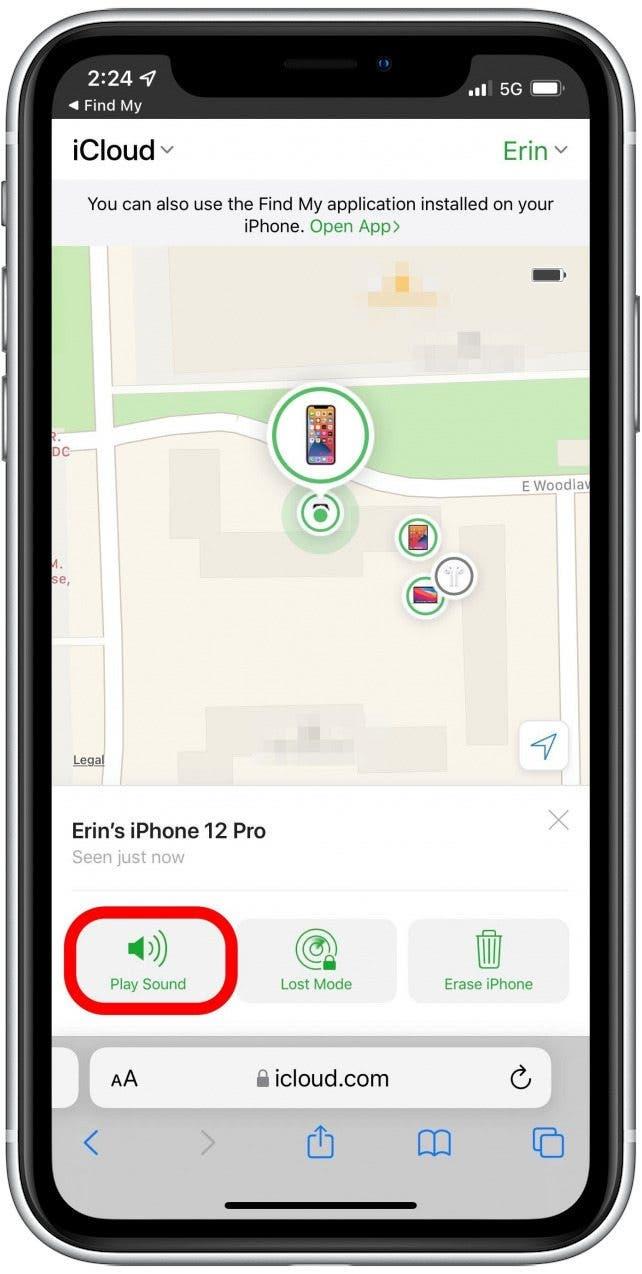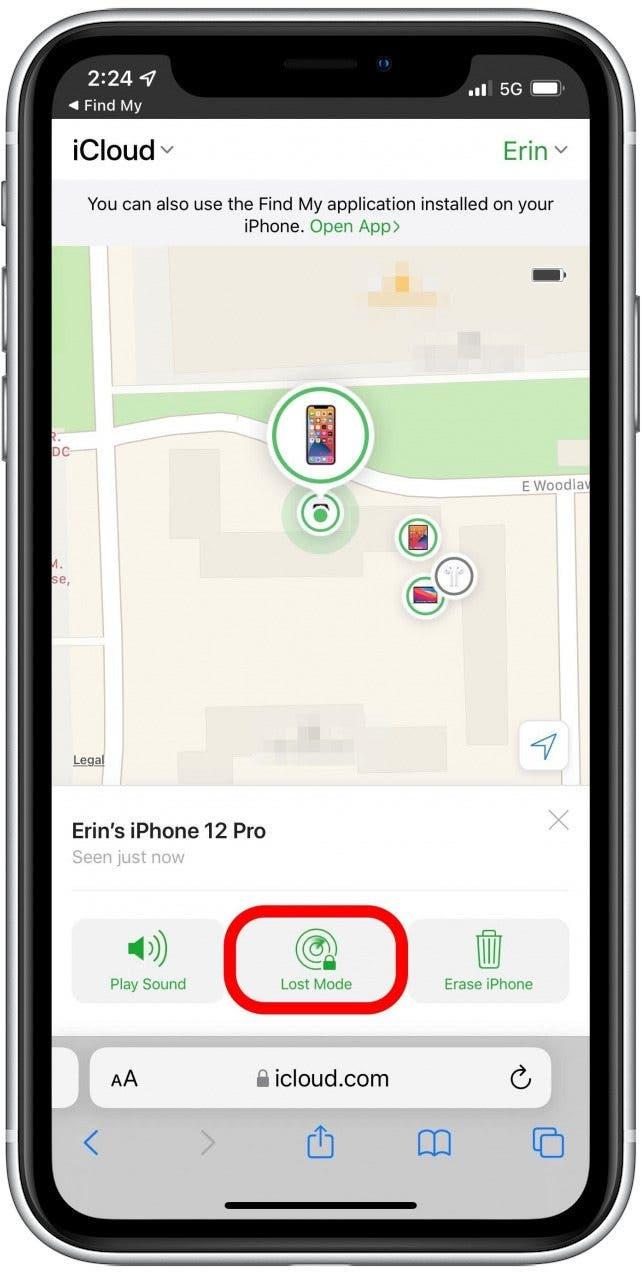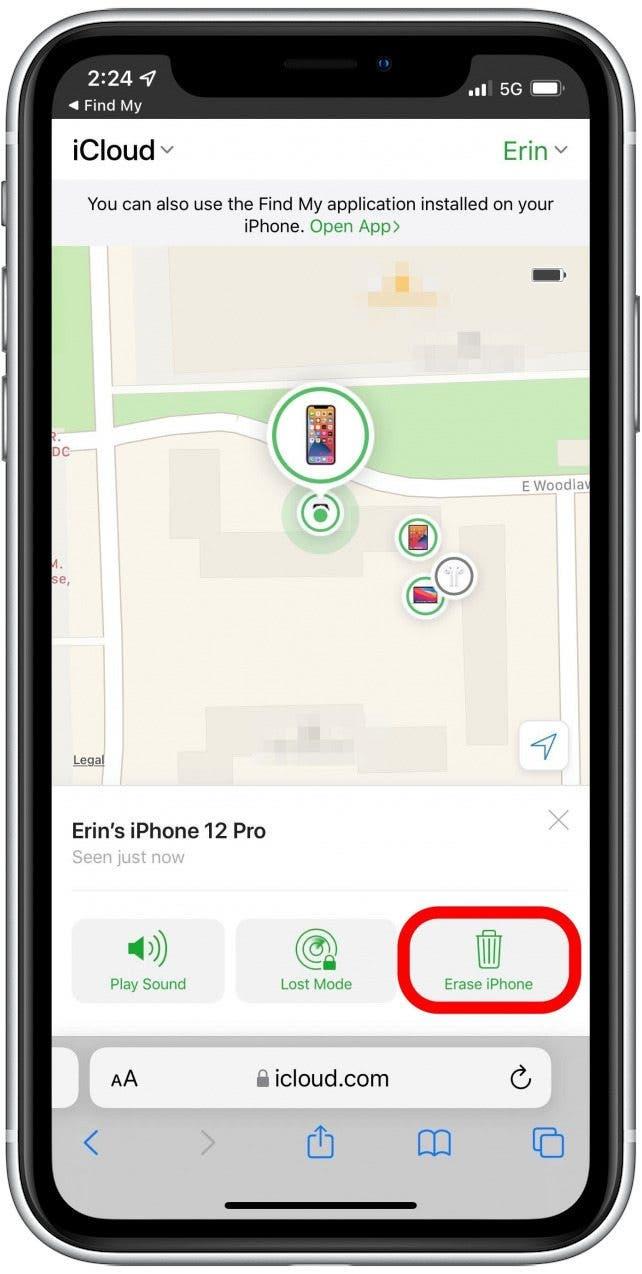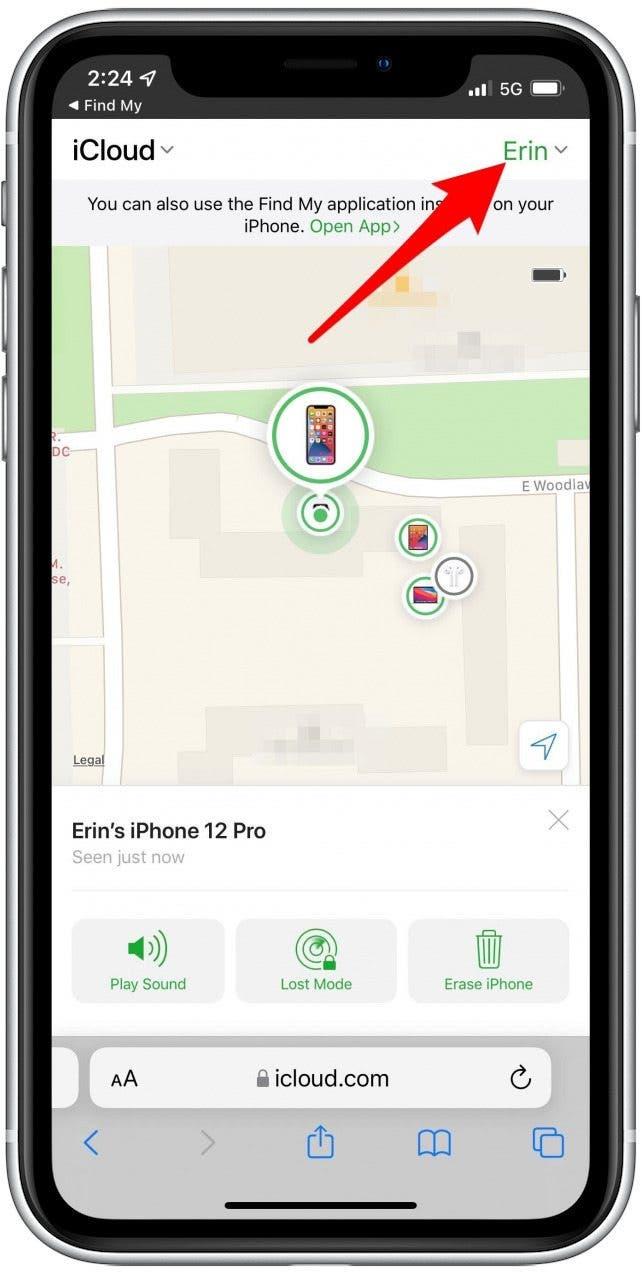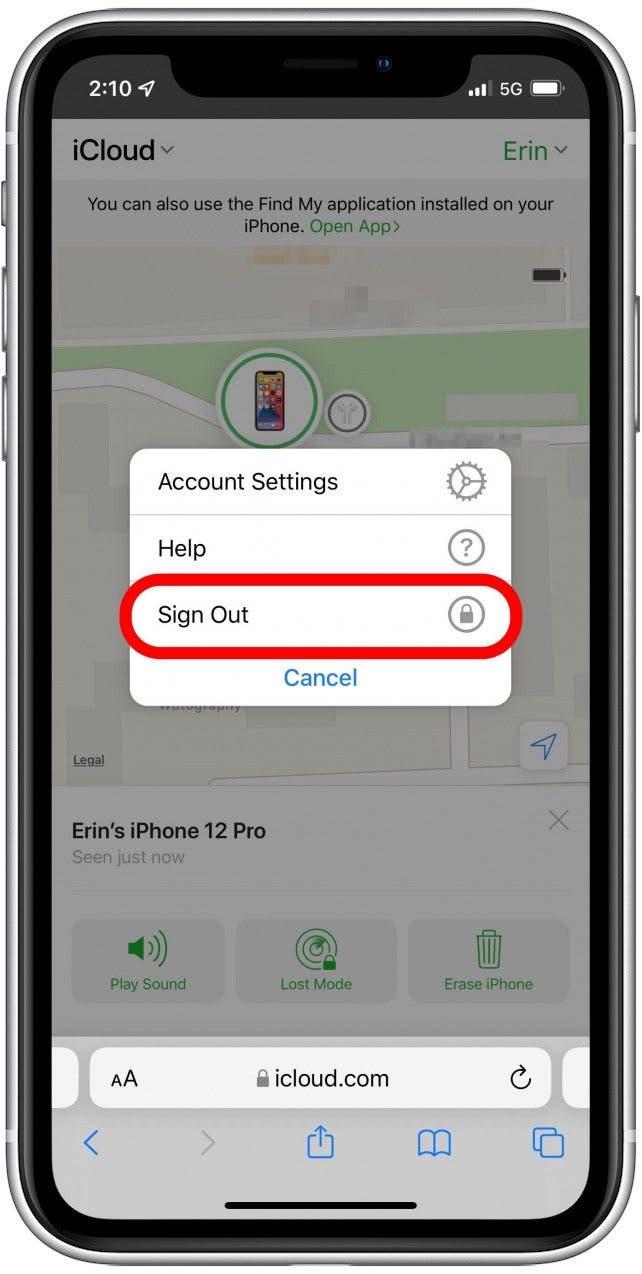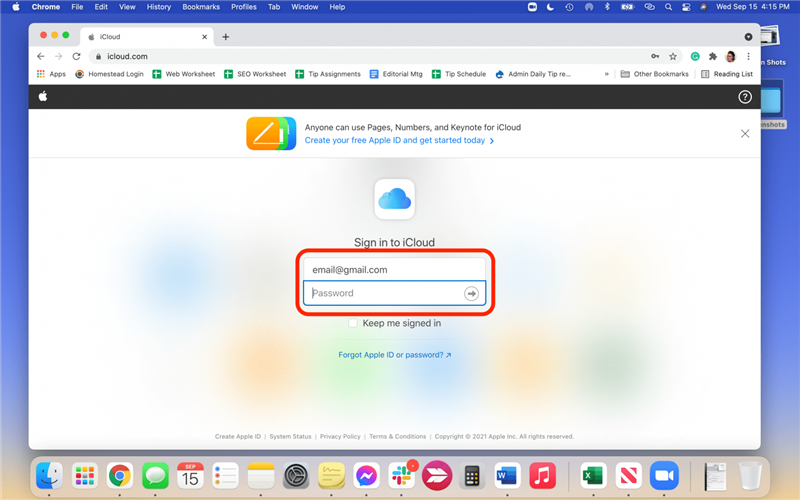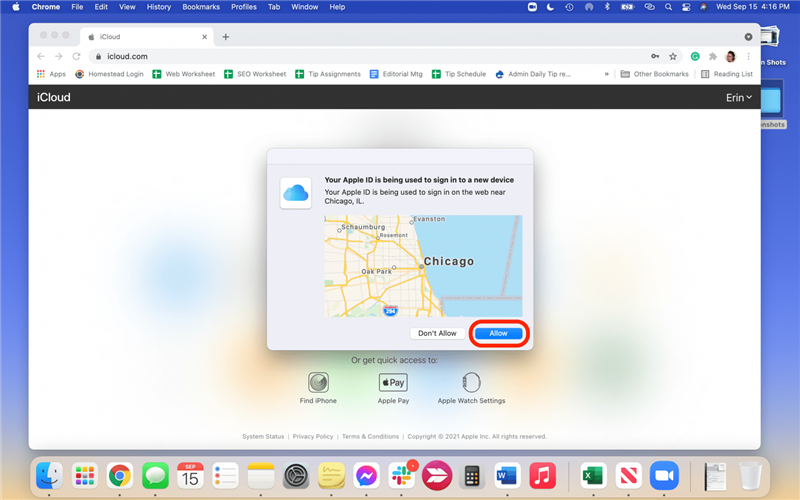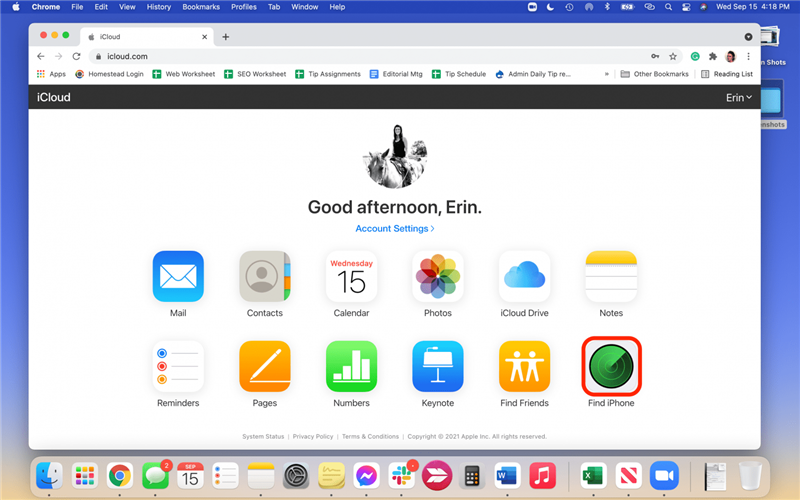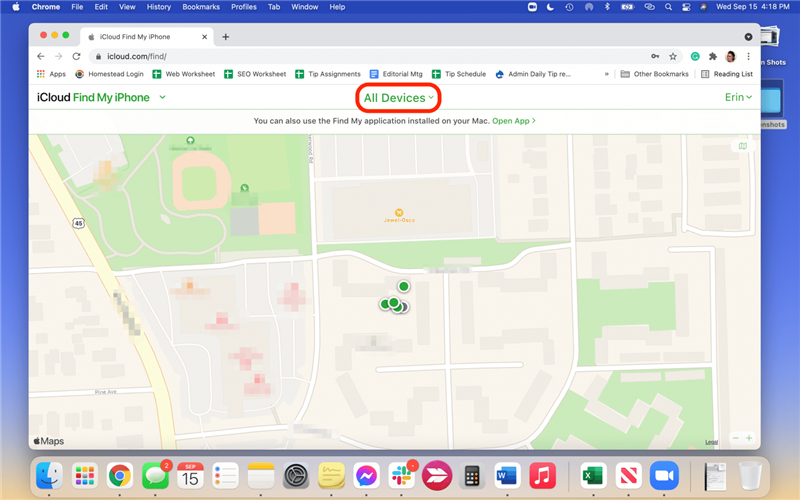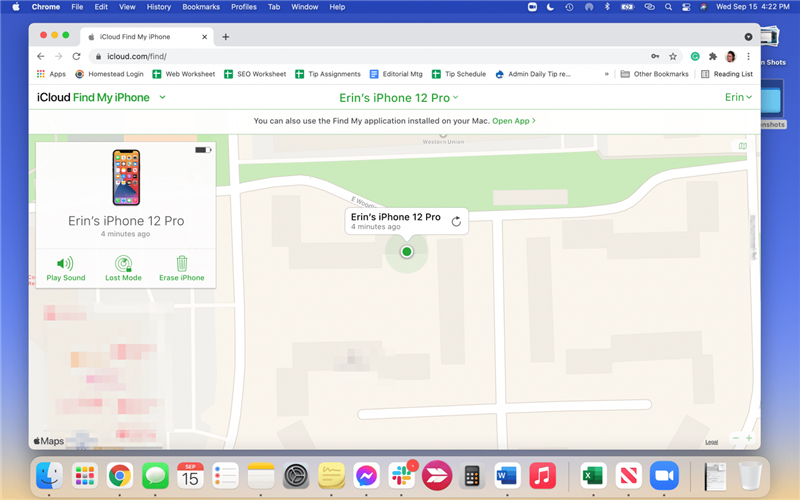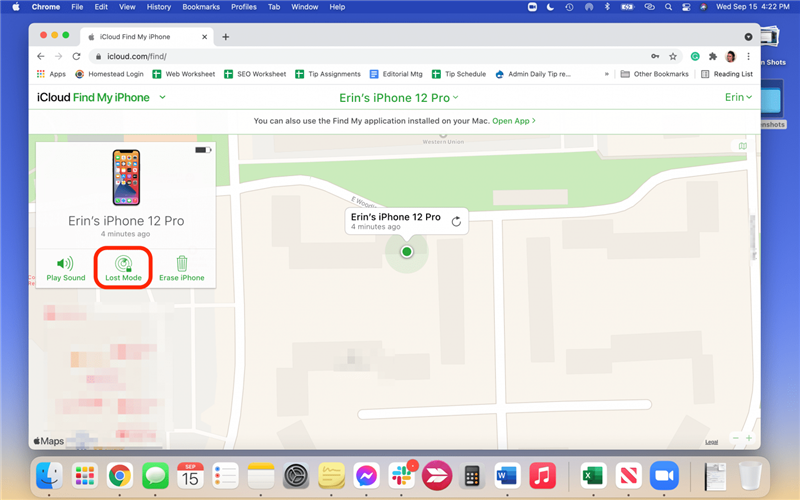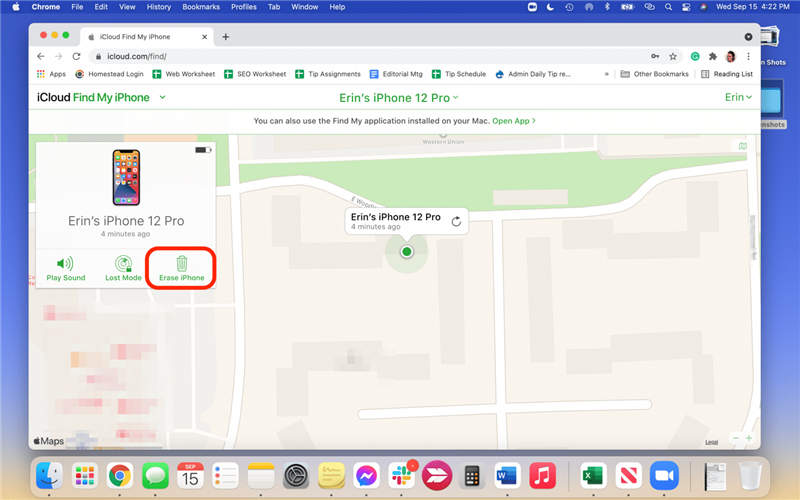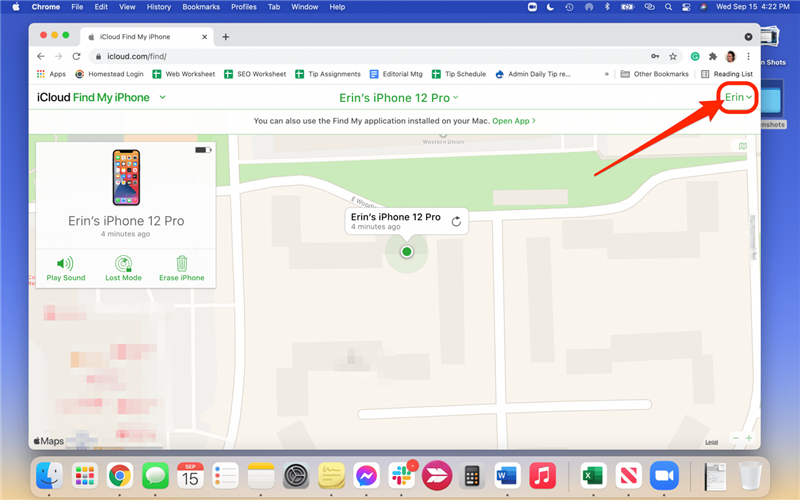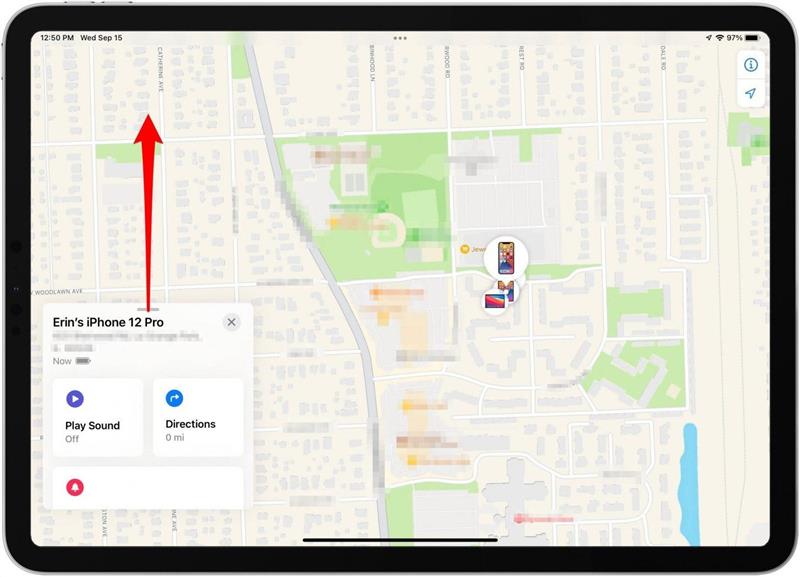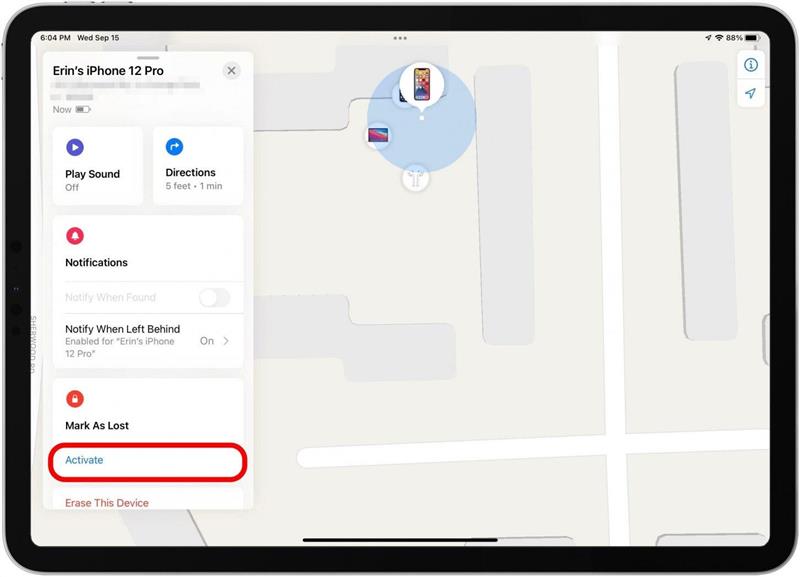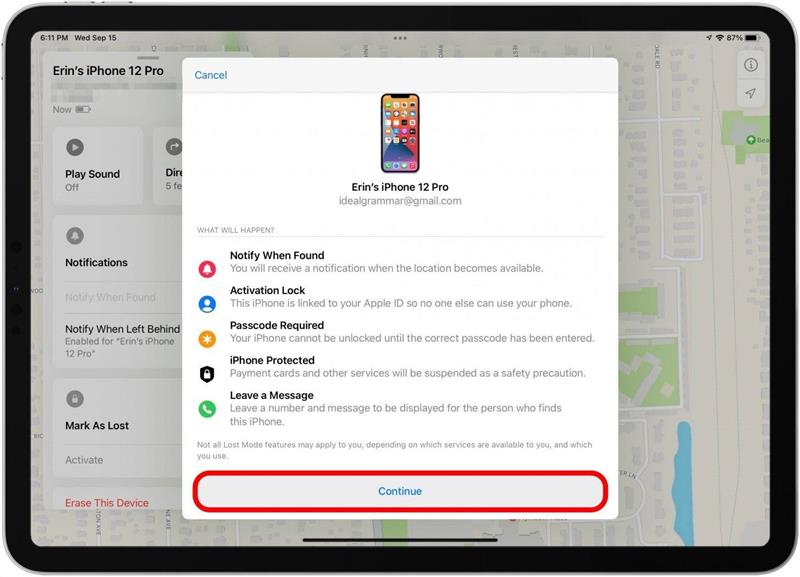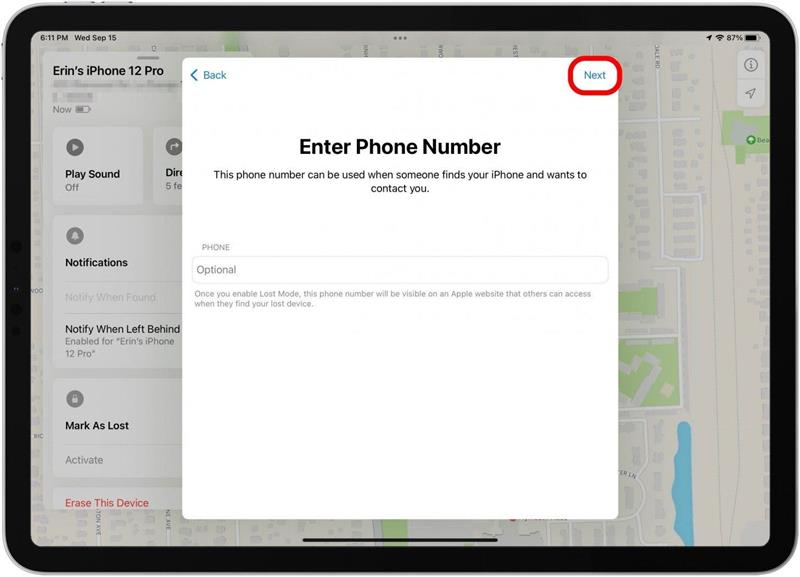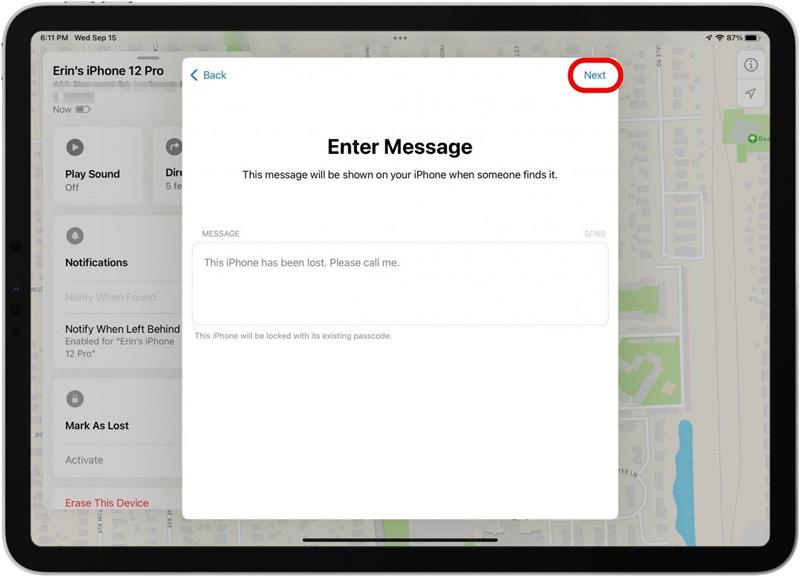“Jeg mistede min iPhone, og den er død. Kan jeg spore den?” Når jeg skal finde min døde iPhone, bruger jeg funktionen Find min iPhone sidst kendte placering. Denne funktion hjælper dig med at finde en død iPhones sidste placering fra før telefonen døde, hvilket ofte fører til genopretning af enheden! Vi viser dig de bedste måder at kontrollere den sidste placering af en iPhone.
Hop til:
- Sådan finder du din iPhone, når den er død ved hjælp af en iPad
- Sådan finder du min iPhone fra en anden iPhone
- Sådan finder du en tabt iPhone: Brug iCloud.com/Find
- Hvad skal du gøre, hvis du ikke kan finde din telefon, og den er død
- Hvad hvis jeg ikke har aktiveret Find min iPhone? Sådan finder du en tabt iPhone ved hjælp af Google Maps
- Fungerer Find My iPhone med tredjepartsenheder?
Sådan finder du en iPhone, der er offline, død eller slukket – 6 nemme metoder
Brug følgende metoder, hvis du vil lære at finde en tabt iPhone, der er slukket eller på anden måde ikke kan spores i øjeblikket. Det er vigtigt at bemærke, at hvis du har mistanke om, at din iPhone er stjålet, skal du kontakte lokale myndigheder. Prøv ikke selv at gendanne den stjålne telefon, men følg i stedet vores vejledning til, hvad du skal gøre, hvis din iPhone er permanent tabt eller stjålet , da disse trin vil være forskellige fra de nødvendige for at finde en tabt telefon med funktionen Find min sidst kendte placering.
Sådan finder du din iPhone, når den er død ved hjælp af en iPad
I dette afsnit viser vi dig, hvordan du finder en tabt iPhone, der er død ved hjælp af Find min app på en iPad. Hvis din iPhone er død, bliver du ledt til det sidste sted, din iPhone var placeret, før batteriet døde. Hvis din mistede iPhone er offline, men ikke er død, finder Find min app den tabte iPhone’s nuværende placering ved hjælp af nærliggende Apple -enheder. Sådan finder du din tabte iPhone på en iPad eller en vens iPhone (selvom den er død):
- Åbn Find min app på den enhed, du bruger.

- Tryk på fanen Enheder .

- Et kort dukker op med en liste over dine Find My-aktiverede enheder.
- Vælg din iPhone fra listen over enheder.

- Hvis din mistede iPhone er død eller slukket, vises den på kortet som en iPhone med en sort skærm, og du vil se rød tekst i sidebjælken, der fortæller dig, hvornår Find min iPhone sidst kendte placering blev gemt.

- Hvis din iPhone er tændt, vises den med en aktiv (farverig) startskærm, og du vil se et batteriikon vist i sidebjælken, der viser den resterende batterilevetid.

- Tryk på Rutevejledning for at få kørsels- eller gåvejledning til din mistede iPhones placering.

- Hvis iPhone er offline, men ikke er død, kan du trykke på Afspil lyd for at hjælpe dig med at finde din iPhone, når du kommer tæt på den.

- Hvis iPhone er død, kan du stryge op på sidebjælken og skifte til Notify When Found for at sende underretninger og en placeringsopdatering til din iPad, næste gang din tabte iPhone tændes.

Sådan finder du min iPhone fra en anden iPhone
Hvordan sporer jeg min iPhone, hvis den er offline eller død, og jeg ikke har en iPad at bruge? I dette tilfælde kan dine venner og familie hjælpe dig med at finde din tabte iPhone ved at lade dig logge ind på din enhed på deres iPhone. Når du bruger en anden iPhone, der er knyttet til en andens Apple -id, skal du ikke logge ud af deres id i Indstillinger; brug fanen Mig i Find min app til at logge på eksternt. Sådan bruger du en andens Apple -enhed til at finde din tabte iPhone.
- Åbn Find min app på din vens iPhone.

- Vælg fanen Mig .

- Rul ned, og tryk på Hjælp en ven .

- Du bliver bedt om at logge ind på iCloud. Hvis du bliver bedt om at logge ind med Touch eller Face ID, skal du vælge Brug forskelligt Apple ID nederst i pop op-meddelelsen.
- Log ind med dit eget Apple -id og din adgangskode.
- Når du bliver bedt om at gemme din adgangskode, skal du vælge Ikke nu .
- For at finde din tabte iPhone skal du trykke på den på listen over enheder, der vises nederst på skærmen.

- Skærmen viser en cirkel omkring det område, hvor din iPhone er placeret, og zoomer ind, hvis det er nødvendigt.

- Du vil nu se flere knapper under kortet.
- Afspil lyd er praktisk, når du kommer tæt på den tabte iPhone, og du tror, at du måske hører den tone, den afspiller for at hjælpe dig med at finde den.

- Tabt tilstand sætter din iPhone i tabt tilstand for at hjælpe med at holde dine data sikre.

- Slet iPhone bør kun bruges, hvis du tror, at din iPhone er permanent tabt eller stjålet, og derefter kun efter visse andre trin.

- Brug kortet til at finde din iPhone, hvis den er i nærheden, eller tryk på Rutevejledning for at få Apple Maps -rutevejledning til din mistede iPhones placering, hvis den er længere væk.
- Når du er færdig, skal du trykke på dit navn i øverste højre hjørne af skærmen Find min app.

- Vælg Log ud , så du ikke forbliver logget ind på din vens iPhone.

Sådan finder du mistet iPhone: Brug iCloud.com/Find
De fleste mennesker, der leder efter, hvordan man finder en iPhone, der er død eller på anden måde offline, bruger en computer. Selvom appen er blevet omdøbt til iPad og iPhone, hedder den stadig Find min iPhone, når du logger på iCloud.com ved hjælp af din pc eller Mac. Den egentlige app på en Mac hedder Find min, og du kan bruge den til at finde en tabt iPhone – dødt batteri eller på anden måde – ligesom du ville gøre appen på din iPhone eller iPad . Hvis du har brug for at spore din iPhone ved hjælp af iCloud.com’s Find min iPhone -app fra en bærbar eller stationær webbrowser, kan du gøre følgende:
- Åbn en browser, og gå til icloud.com , eller åbn Find min app på din computer.
- Hvis du bruger iCloud.com til at finde en tabt iPhone, skal du logge ind med dit Apple -id og din adgangskode.

- Hvis du bliver bedt om det, skal du klikke på Tillad for at tillade brug af iCloud.com på den enhed, du bruger, og fuldføre tofaktorgodkendelse.

- Klik på ikonet Find iPhone .

- Vælg Alle enheder øverst, og vælg din manglende iPhone.

- Kortet viser, hvor din tabte iPhone er placeret.

- Hvis du er bekymret for, at nogen finder din tabte iPhone og får adgang til dens data, vil Tabt tilstand sætte din telefon i tabt tilstand for at hjælpe med at holde dine data sikre.

- Slet iPhone bør kun bruges, hvis du tror, at din iPhone er permanent tabt eller stjålet , og derefter kun efter visse andre trin.

- For at logge ud skal du klikke på dit navn i øverste højre hjørne og derefter klikke på Log af .

Hvad skal du gøre, hvis du ikke kan finde din telefon, og den er død
Hvis du har prøvet disse trin, og du stadig ikke kan finde den tabte iPhone, kan du aktivere iPhone Lost Mode. Vi viser dig hvordan, men først, hvad gør tabt tilstand?
Når du bruger Find min til at finde din tabte iPhone, ser du en mulighed kaldet Marker som tabt. Når den er aktiveret, vil Mark As Lost (Lost Mode) fjernlåse din enhed og vise en brugerdefineret meddelelse med et telefonnummer, hvor du kan nås, hvis nogen finder din tabte iPhone. Apple Pay deaktiveres, såvel som de fleste underretninger. Denne tilstand aktiverer også Placeringstjenester eksternt, så du kan finde din enhed i Find min app, hvis du endnu ikke har haft succes.
Marker som tabt kræver, at din iPhone stadig har batteriopladning tilbage . Hvis din mistede iPhone er død, kan du stadig aktivere Marker som tabt, men tilstanden aktiveres først, når din iPhone sikkerhedskopierer og opretter forbindelse til Wi-Fi, mobildata eller Bluetooth. Hvis du har mistanke om, at din iPhone stadig har batteristrøm, vil jeg anbefale at bruge Mark As Lost. Du kan gøre dette via iCloud.com eller på en anden enhed, som vist i trinene herunder.
- Åbn Find min app på en tilgængelig enhed, der er logget ind på dit Apple -id.

- Gå til fanen Enheder .

- Vælg din tabte iPhone fra listen.

- Stryg op på sidebjælken for at se flere muligheder.

- Under Marker som tabt skal du vælge Aktiver .

- Rul lidt ned, hvis det er nødvendigt, tryk på Fortsæt .

- Indtast et telefonnummer, hvor du kan nås, hvis nogen finder din mistede iPhone, og tryk derefter på Næste .

- Indtast en meddelelse, der skal vises fra låseskærmen, og tryk derefter på Aktiver .

- Gendan din mistede iPhone ved hjælp af iCloud eller Find min app for at spore din telefons placering.
- Når du finder den, skal du låse din enhed op med din adgangskode.
- Tryk på Indstillinger når du bliver bedt om at logge tilbage på dit Apple -id på din gendannede iPhone.
Find min offline enhed med Google Maps
Desværre, hvis du ikke har Find min iPhone aktiveret, skal du ty til at gå tilbage til dine trin for at finde en iPhone, der sidst kendte placering, medmindre du har aktiveret placeringshistorik for Google Maps. Placeringshistorik med Google maps vil kunne fortælle dig den sidste placering af din tabte iPhone. Hvis du ikke er sikker på, om du har aktiveret placeringshistorik, skal du besøge nedenstående link. Hvis du ikke har det, giver det dig en mulighed for at aktivere det, hvilket er en god idé, hvis du mister telefonen i fremtiden.
- Gå til www.google.com/maps/timeline .
- Sørg for, at du er logget ind på din Google -konto.
- Vælg den dato, din iPhone forsvandt.
- Tjek din sidste placering, og hent den telefon!
Fungerer Find My iPhone med tredjepartsenheder?
Indtil nu fungerede Find My -netværket kun med Apple -enheder. Nu åbner Apple imidlertid Find mit netværk for tredjepartsapps og -enheder. Brugere vil kunne bruge Find mit netværk til at finde Find My network-enabled tredjeparts-enheder og tilbyder denne nyttige ressource til mere end blot Apple-enhedsbrugere. Dette forventes at være tilgængeligt inden udgangen af 2021, men det vil være op til hvert firma at tilbyde denne funktion, så den er muligvis ikke tilgængelig på alle Bluetooth-kompatible enheder.